Tenda腾达W311R无线路由器怎么设置WiFi
时间:2023/12/16作者:未知来源:争怎路由网人气:
- 路由器(Router)是连接两个或多个网络的硬件设备,在网络间起网关的作用,是读取每一个数据包中的地址然后决定如何传送的专用智能性的网络设备。
本文介绍了在Tenda腾达W311R无线路由器上无线WiFi的设置方法,包括无线网络名称(SSID)的设置、无线安全模式、加密规则、无线密码的设置等内容。

W311R无线WiFi
1、登录W311R路由器设置界面:打开电脑上的浏览器,在浏览器的地址栏中输入:192.168.0.1并按下Enter(回车)按键——>在弹出的登录对话框中输入默认密码:admin——>点击“确定”。
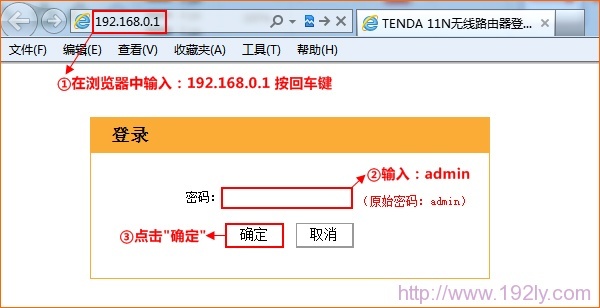
注意:admin是腾达W311R路由器的默认登录密码,如果用户已经更改了登录密码,则需要输入更改后的密码进行登录。
2、点击“高级设置”或者页面右上角的“高级设置”
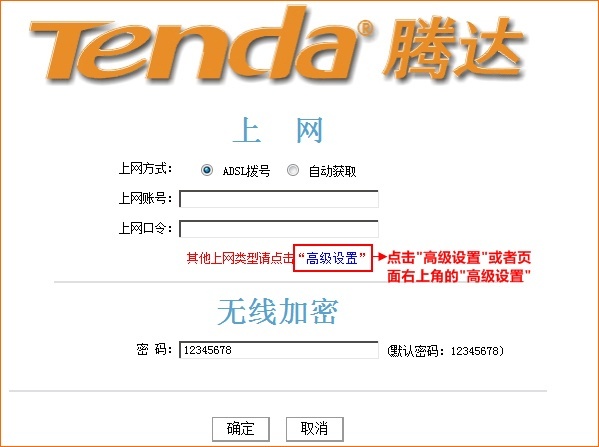
3、点击“无线设置”——>“无线基本设置”——>勾选“启用无线功能”——>“无线工作模式”选择:无线接入点(AP)——>设置“SSID”,注意SSID不能使用中文——>“广播(SSID)”选择:开启——>其它选项保持默认,然后点击“确定”。
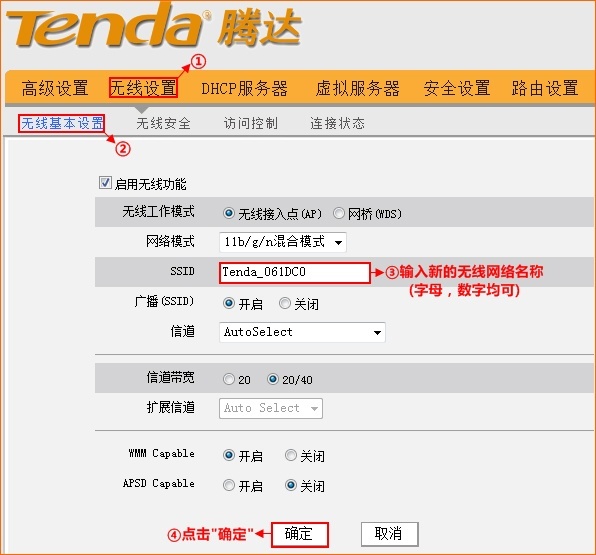
4、点击“无线设置”——>“无线安全”——>“安全模式”选择:WPA-PSK——>“加密规则”选择:AES——>“密码”用户自定义设置,但不能少于8位数——>“WPS”选择:禁用——>点击“确定”。详细配置可以参考下图:
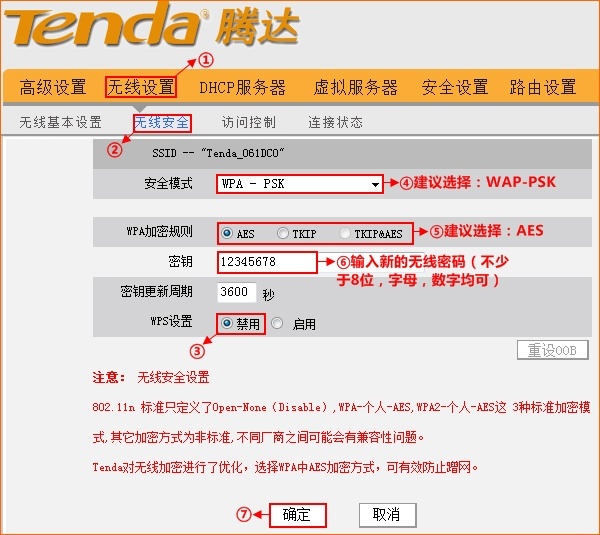
注意:
1、修改无线密码之前,一定要先禁用wps设置,才能选择安全模式。
2、为了网络不被蹭网,安全模式强烈建议选择WPA-PSK,加密规则选择AES,密码至少为8个数字和字母的组合。
路由器不仅让你更稳定快速地连接无线网络,更可以让家中的智能设备连接在一起。
关键词:Tenda腾达W311R无线路由器如何设置WiFi